米Parallels社は、Parallels Desktop 12 for Macをリリースしました。バージョン12(ver12)では、今秋にリリース予定のmacOS Sierraに対応し、パフォーマンスが改善するなどの改善がされています。
ver12の主な変更点と新機能
ver12では、今秋リリース予定のmacOS Sierraに対応する他、バッテリーの持ち時間が10%向上し、メモリの空き容量が少ない時の動作環境も改善されています。
また、スナップショットの作成時や共有ファイルへのアクセス時のパフォーマンスが25%高速化し、サスペンドの速度が60%向上しています。サスペンドとは、仮想マシン上で仮想的にWindowsを休止することです。これにより、その分メモリ容量を食わないのでMacの動きが良くなります。
macOS Sierra に最適化されて対応済み
Windows のパフォーマンスが 25% 高速化
500 GB のオンラインバックアップストレージ(1 年間)
没入感の高いプレゼンテーションモード
すべてのファイルのアーカイブ化とパスワード保護
Mac & Windows からオンスクリーンビデオの録画
他のたくさんの不可欠なツール
ver12は有料(5,300円)となっていますが、ver12が登場する直前にver11を購入したユーザーに関しては、無償でアップグレード可能です。登録ユーザーには無償アップデートの案内メールが届いているので確認してみましょう。
無償でアップグレードする方法
無償アップグレードする前に、「Parallels Desktop」→「Parallels Desktopについて」でバージョンが最新(ver11)になっているかどうかを確認します。
続いて、ver12のファイルをダウンロードします。
次に、ダウンロードしたファイルを開いてインストールを開始します。インストール中にParallels Desktop 11のキーを入力する必要になることがあるので、その際はParallelsから来たアップグレードに関する通知をチェックしてみてください。
Macのユーザーパスワードを入力してインストールが完了したら、アクティベートしていきます。まず、「キーを入力」をクリックします。
Parallelsから届いたアップグレード通知のメールに記載されたParallels Desktop 12 for Macのアップグレードキーを入力し、「アクティベート」をクリックします。
次に、Parallelsのアカウントのメールとパスワードを入力し「サインイン」をクリックします。
すると、「このParallels Desktopは正常にアクティベートされました。」と表示され、「OK」をクリックすれば完了です。
無事アップグレードされています(`・ω・′ )
以上、Parallels Desktop for Macを利用している方は、早速アップグレードして違いを実感してみてください(`・ω・′ )
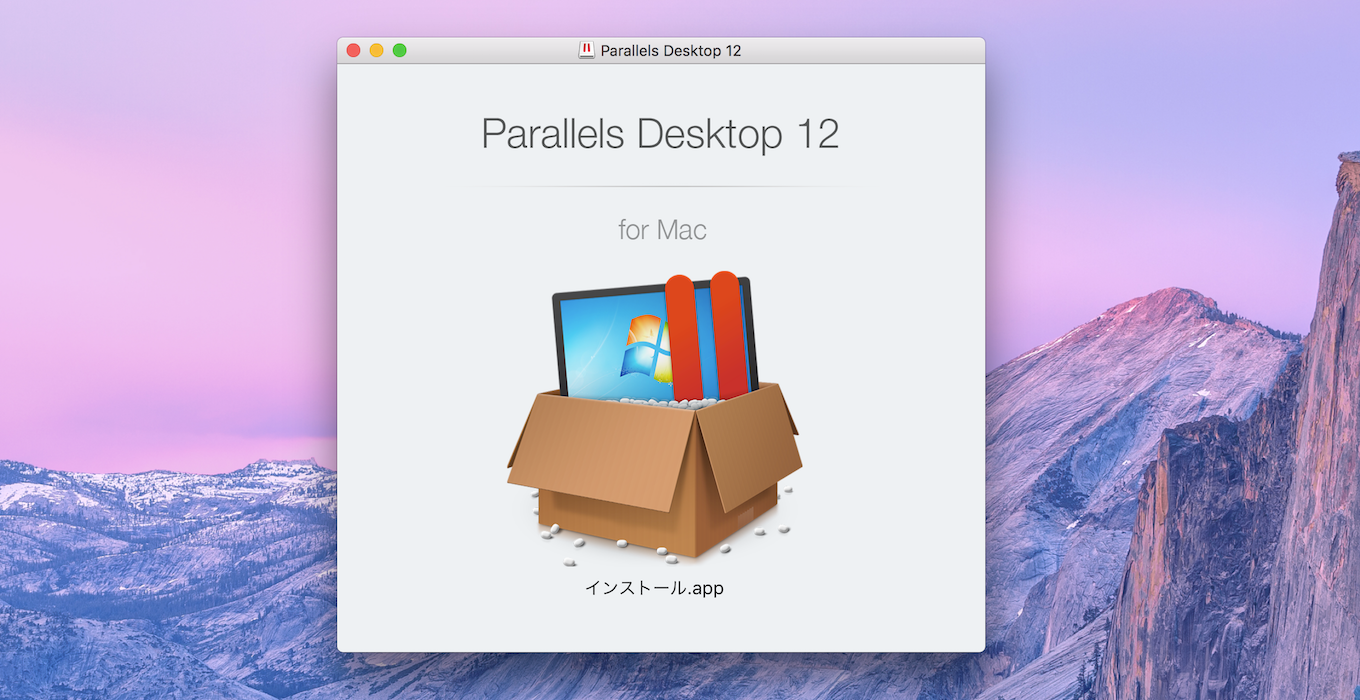

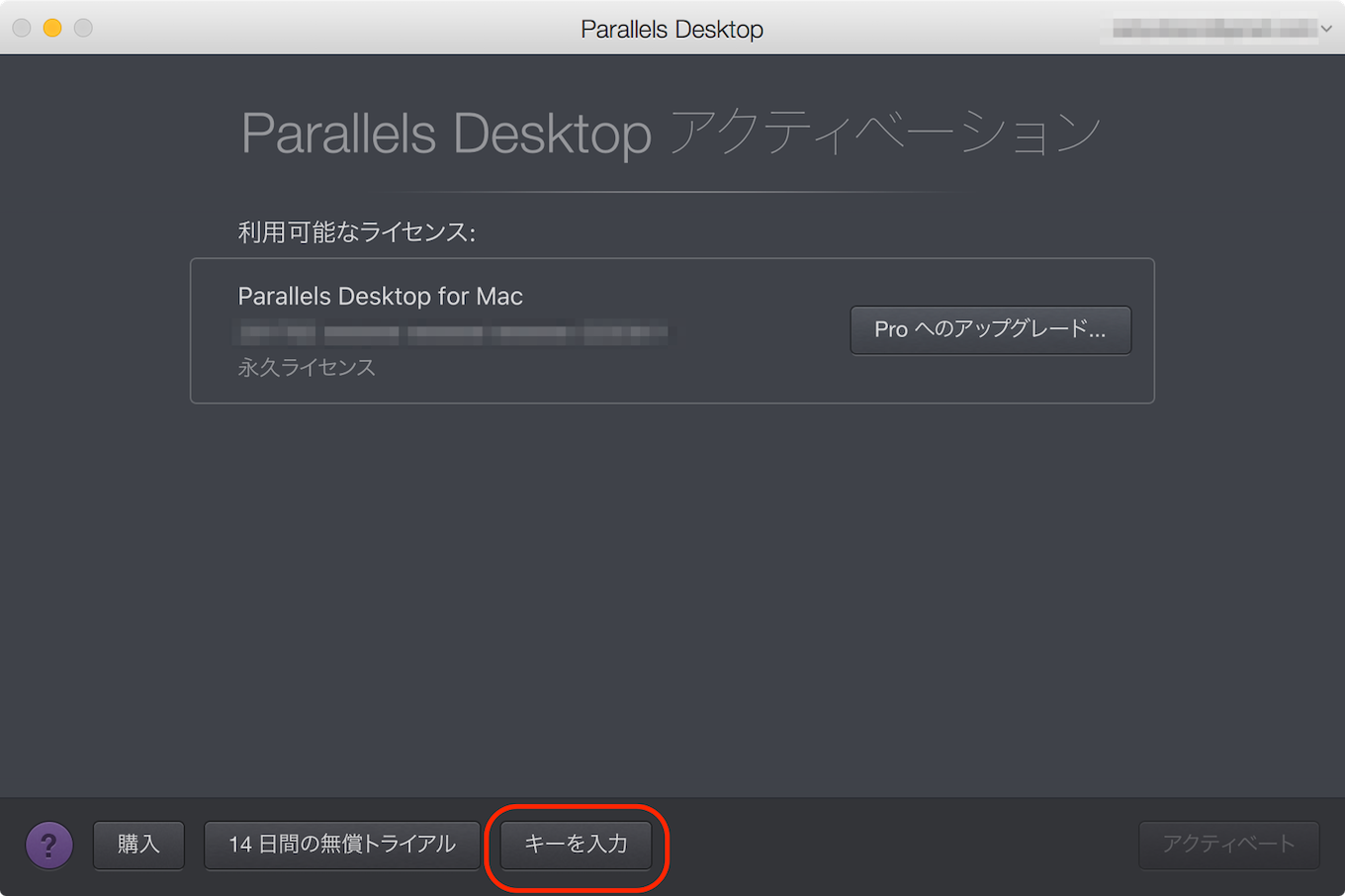
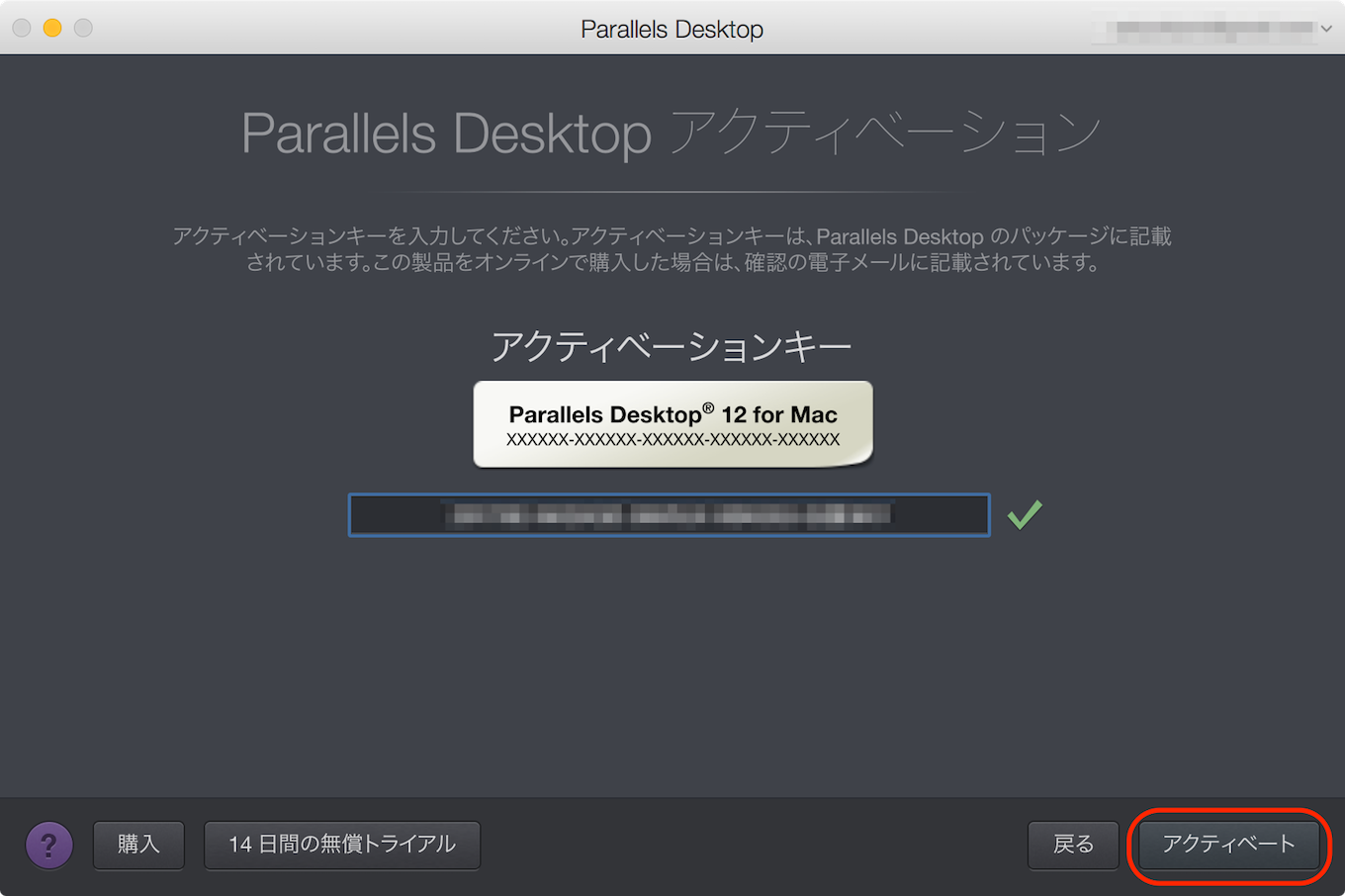
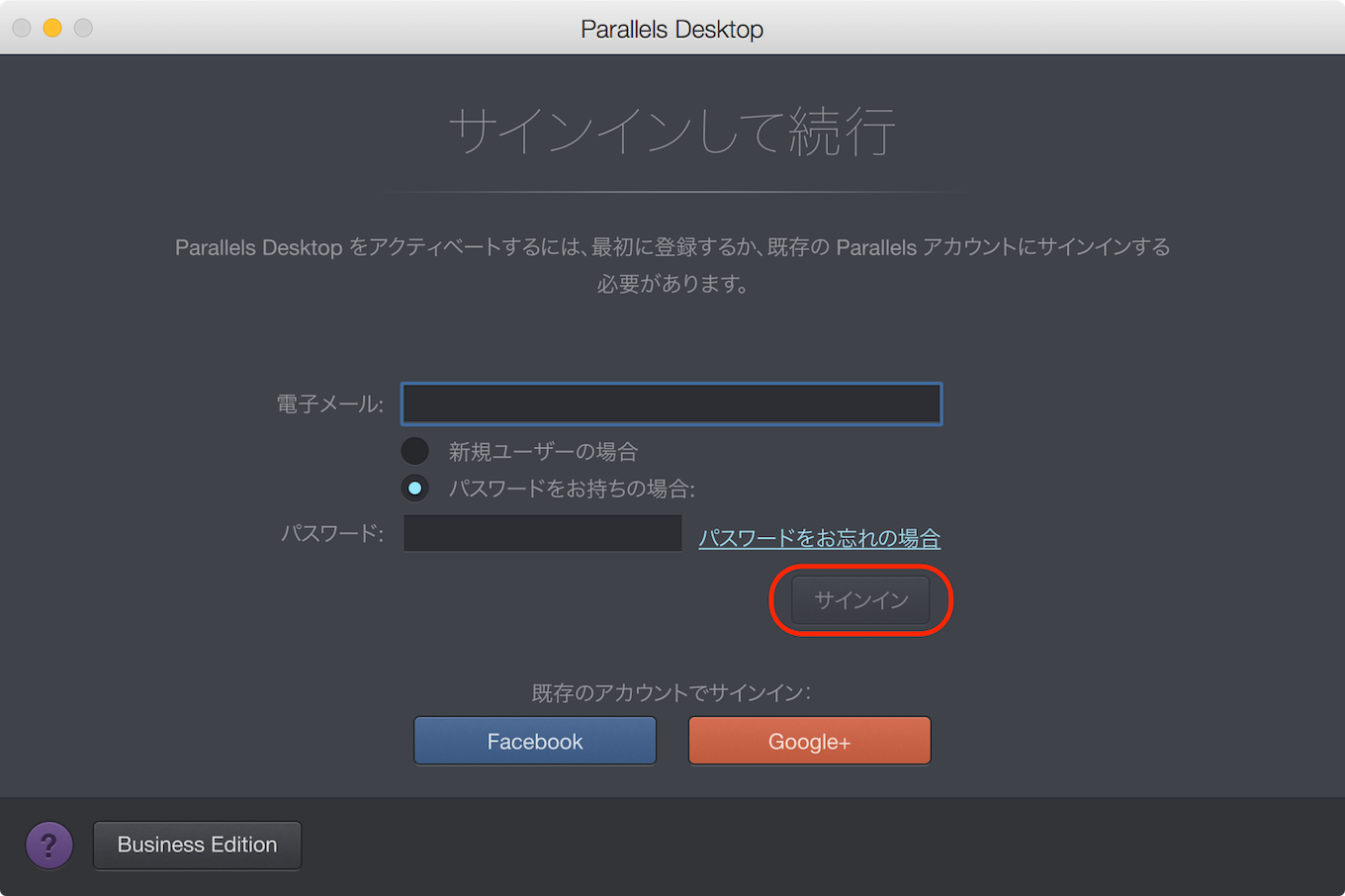
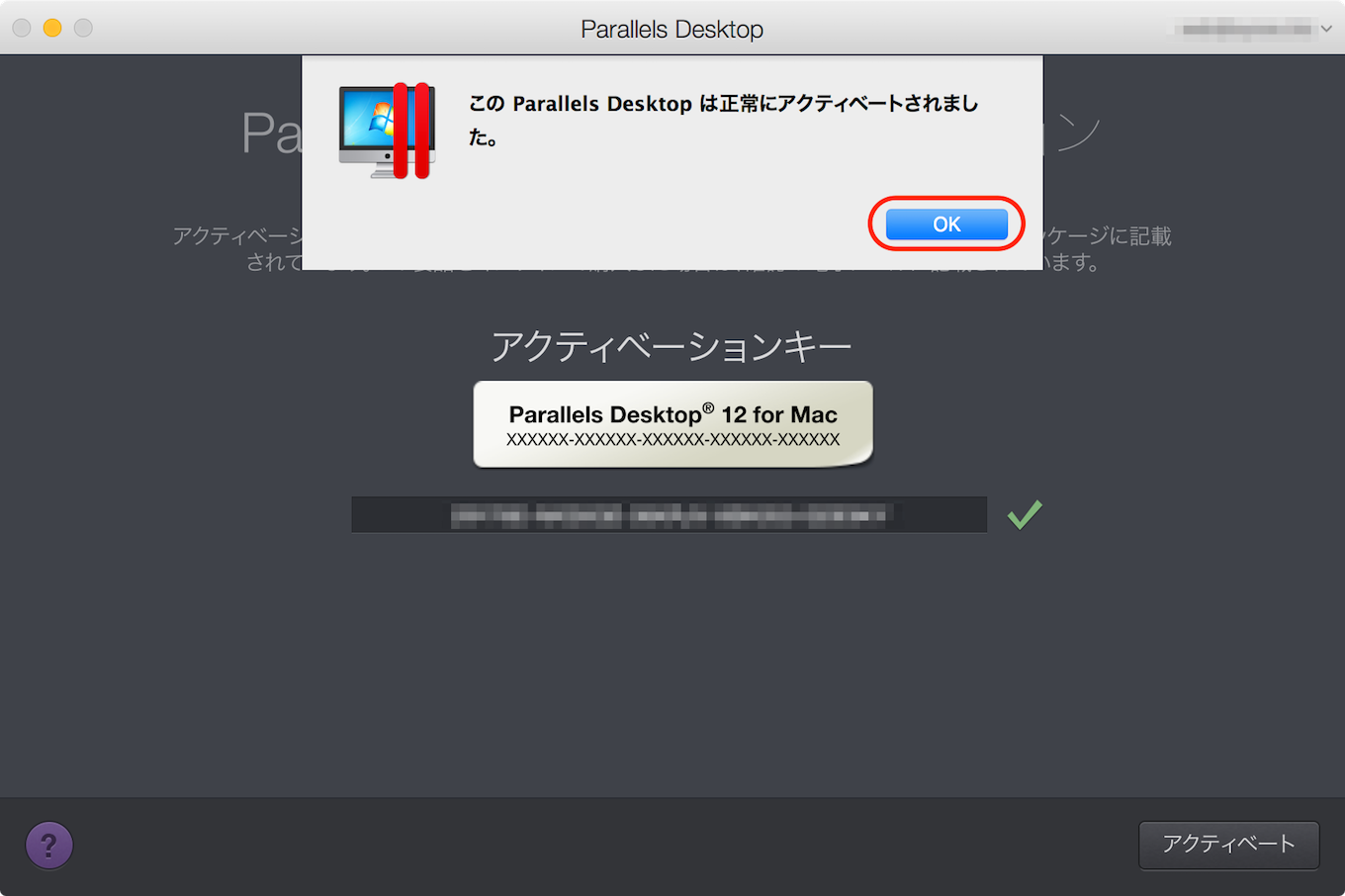
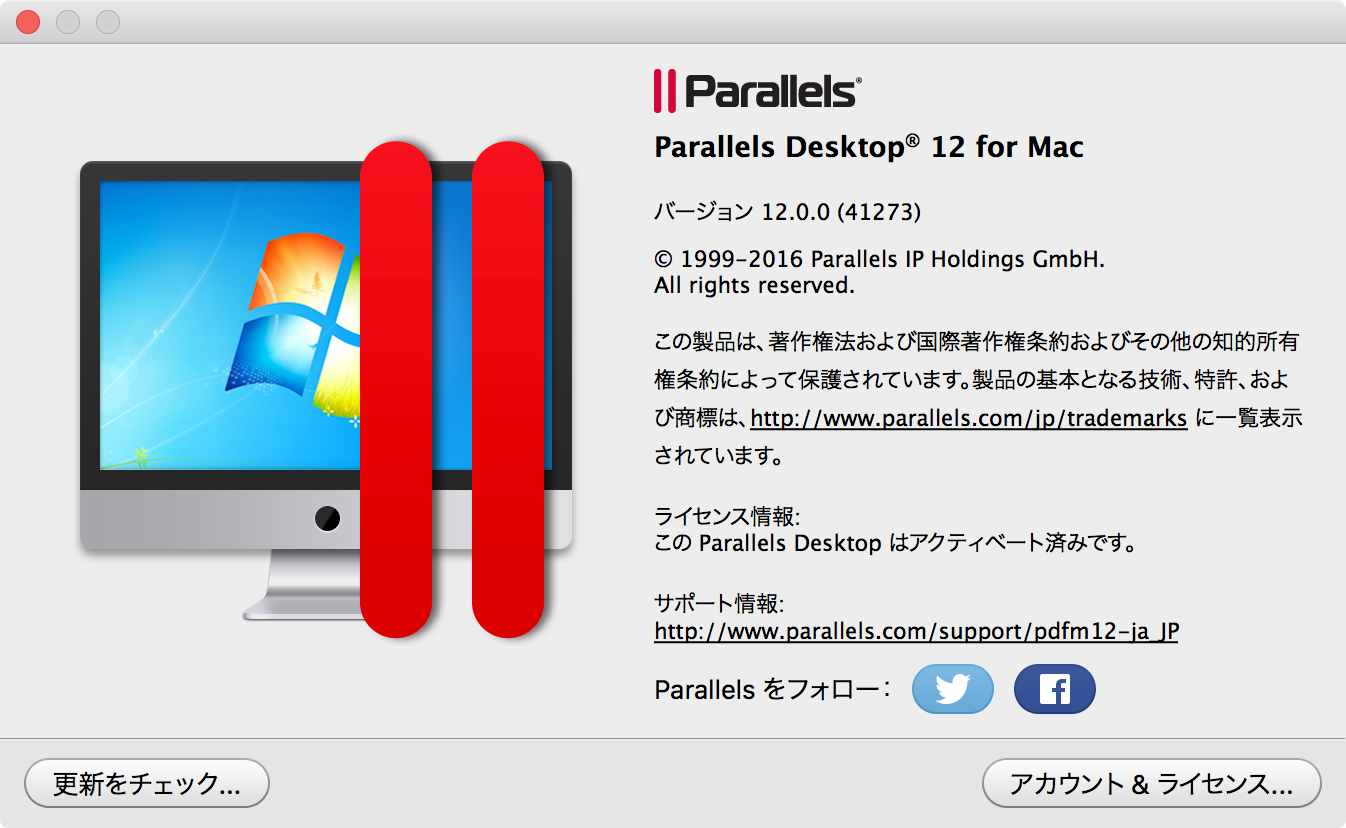
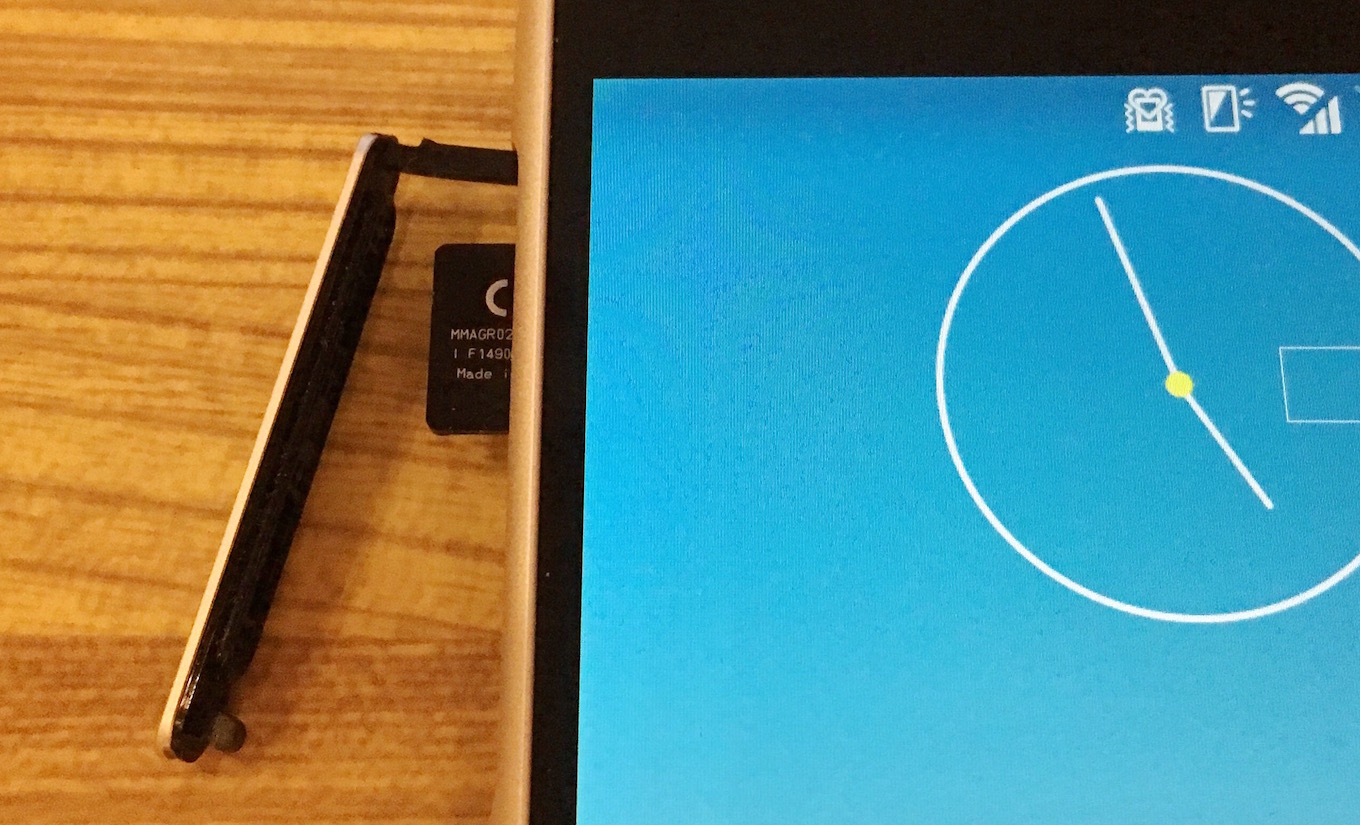

コメント